python环境: python3.7
如果点进来发现自己不清楚dlib是个啥的小伙伴,建议出门左转,我送送你,这里不适合你。
一般来说,咱们比较方便的下载方式有两种 conda和pip,先看看conda下载吧:
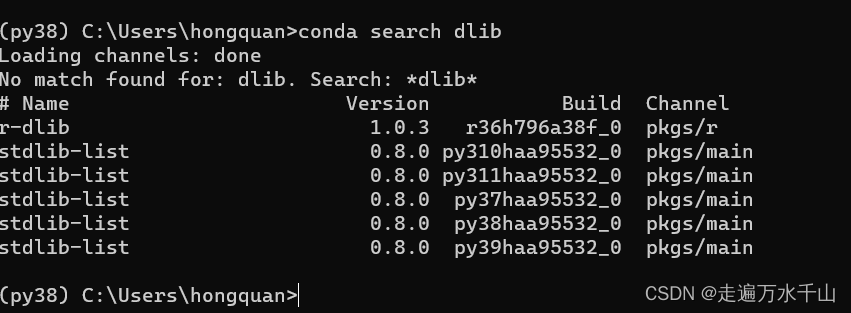
很遗憾,conda仓库里并没有存放dlib;
接下来,咱们试试pip
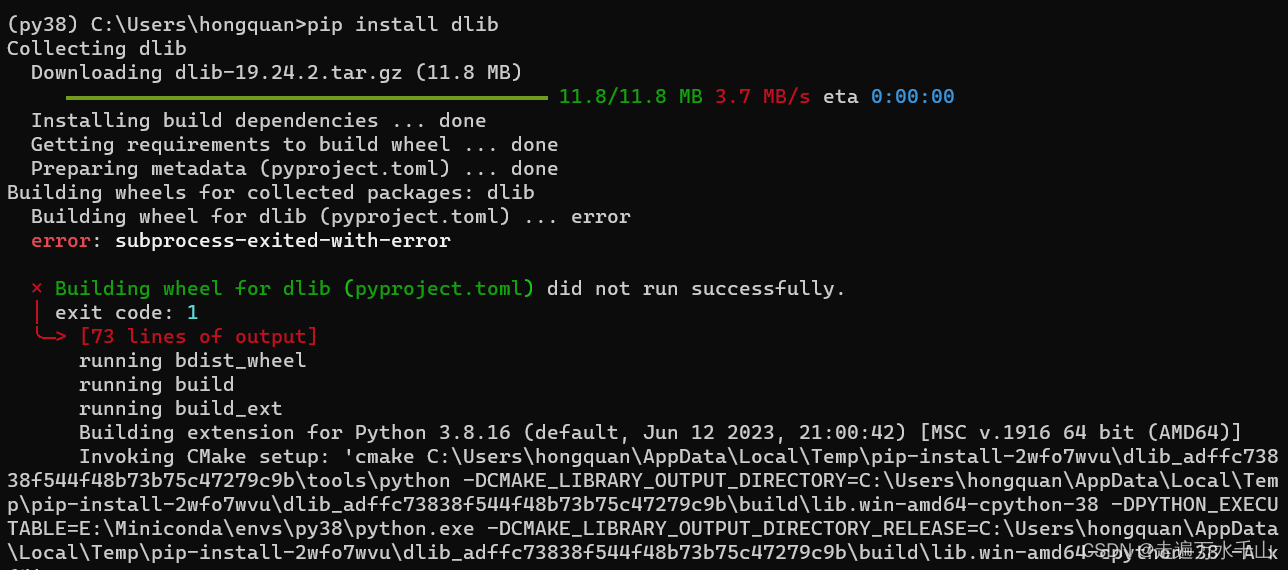
笔者试过了,不论是先更新pip,还是去pip官网上找dlib对应版本的whl文件再安装,结果都是一片红(内心: 能不能不给我这么多红色的玩意啊!!)
后面我一顿操作疯狂找,找到了一个印度程序员的视频
俺通篇就听懂了一句英文“cmd”【掩面哭泣】 (九年义务教育也没教这印度英语啊)
pip官网地址
印度程序员安装dlib视频
下面结合这个说说解决问题的办法:
- List item
找到cmake安装包文件夹,cmd进入终端
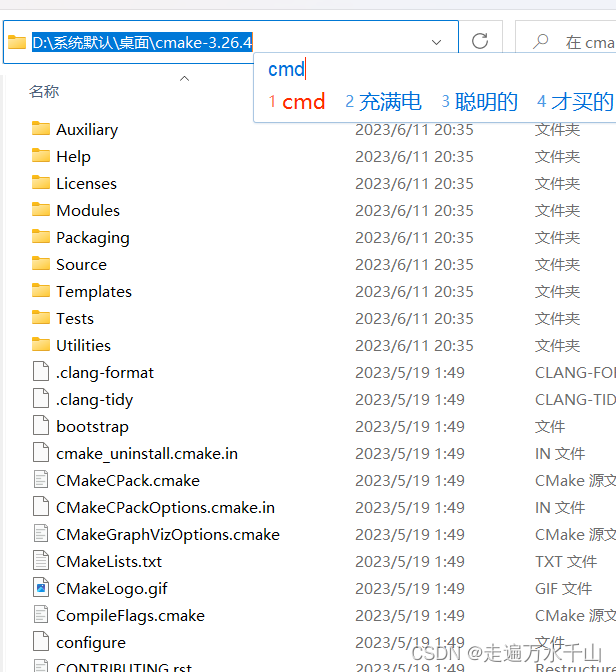
pip install cmake

2.找到你对应python版本的 whl文件,进行下载安装(如果你的python环境是通过conda创建的包管理器,那么请将你的wel文件,移动到虚拟环境的scripts文件夹下)
eg: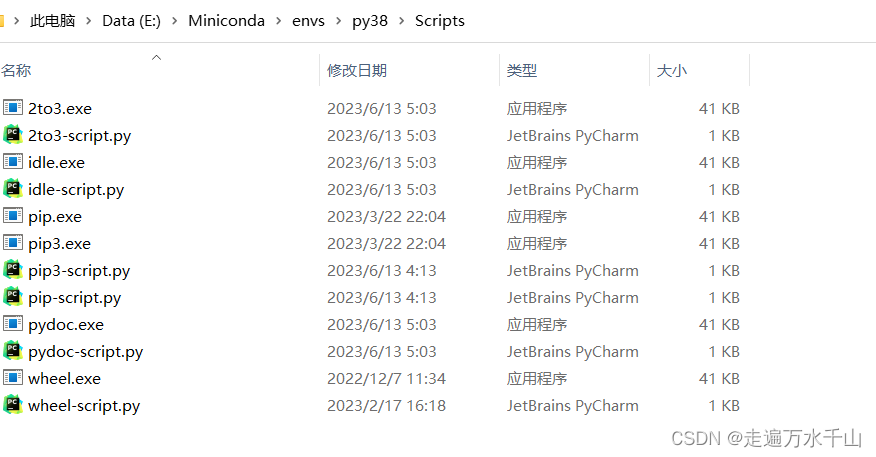
下一步 打开cmd,pip安装
pip install dlib-19.19.0-cp38-cp38-win_amd64.whl
(名字记得复制,别自己傻乎乎地手打)
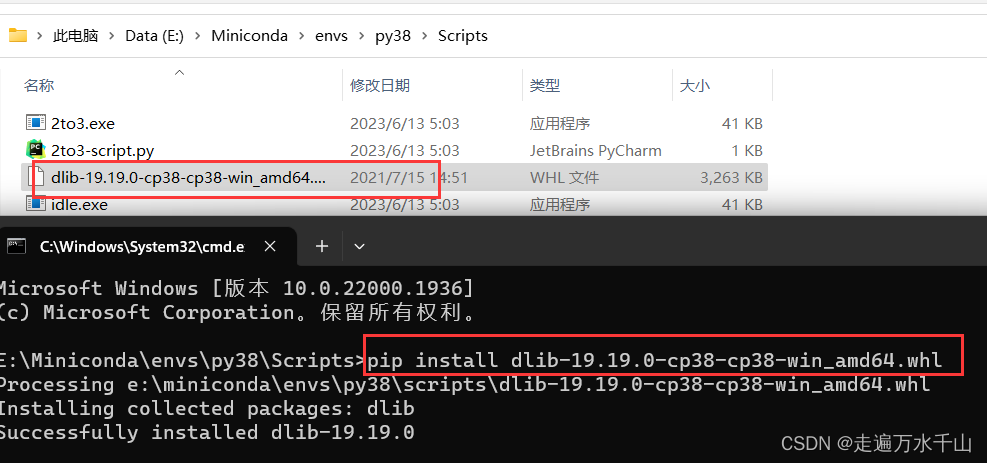
总结: 1. 找好你自己python版本所支持的dlib版本
2. 下载好cmake;
3. pip安装dlib的whl文件
4. 继续下一个找bug之路。




















 3686
3686











 被折叠的 条评论
为什么被折叠?
被折叠的 条评论
为什么被折叠?








